

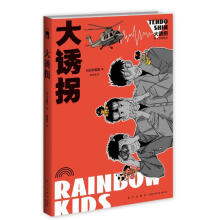

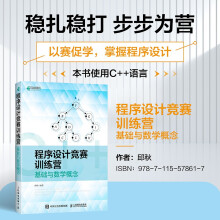
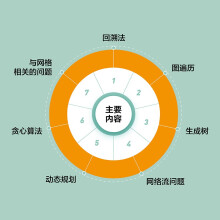

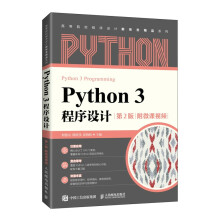

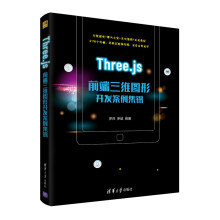
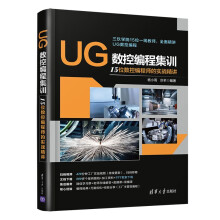
1. 基于2016版本软件编写!
2. 知识点全面、案例丰富且实用,零基础也能读得懂、学得会、提高快!
3. 配套视频教程支持PC与手机端在线播放!扫码即可手机播放。
4. 总价超百元的在销图书电子版免费赠送!另有众多实用视频教程随便看!
5. 健康、环保纸张印刷,呵护眼睛、保护环境!
本书专为初学者学习Excel 2016而编写,也可作为有一定基础的用户的Excel应用速查宝典和办公实战技巧案头手册使用。书中收录了Excel 2016在日常办公与生活应用中的精粹内容,并辅以丰富且实用的实战案例引导读者学习,轻松上手、快速提高。全书分为15章,分别介绍了 Excel 2016基本操作、认识行/列及单元格区域、在表格中输入和编辑数据、整理电子表格中的数据、格式化工作表、在数据列表中简单分析数据、使用图形和图片、公式和函数基础、常用函数的应用、使用图表展现数据、图表的高级应用、使用数据透视表分析数据、条件格式、数据有效性,以及电子表格的保护与打印等内容。
本书知识点全面、案例丰富、讲解细致、实用性强,能够满足不同职业和不同层次读者的学习需求。另外,为方便读者学习,本书还配有精彩的在线教学视频,可通过移动设备或电脑查阅。祝愿广大读者都能顺利掌握Excel软件的应用技能,显著提高工作效率!
第1章 Excel 2016基本操作 1
1.1 设置Excel工作环境 2
1.1.1 认识Excel的工作窗口 2
1.1.2 显示和隐藏选项卡 4
1.1.3 添加和删除自定义选项卡 4
1.1.4 导出和导入配置 5
1.1.5 【案例】添加“开发工具”选项卡 5
1.2 快速访问工具栏 6
1.2.1 快速访问工具栏的使用 6
1.2.2 自定义快速访问工具栏 6
1.3 工作簿的基本操作 7
1.3.1 创建工作簿 7
1.3.2 保存工作簿 8
1.3.3 打开现有工作簿 9
1.3.4 关闭工作簿和Excel程序 10
1.4 工作表的基本操作 11
1.4.1 工作表的创建 11
1.4.2 工作表的复制和移动 12
1.4.3 删除工作表 13
1.4.4 重命名工作表 13
1.4.5 显示和隐藏工作表 14
1.4.6 更改工作表标签颜色 15
1.4.7 【案例】创建“联系方式”工作表 15
1.5 工作窗口的视图控制 16
1.5.1 工作簿的多窗口显示 16
1.5.2 并排比较 17
1.5.3 拆分窗口 17
1.5.4 冻结窗格 18
1.5.5 窗口缩放 19
1.6 高手支招 19
1.6.1 怎样更改最近使用的文档列表数 19
1.6.2 如何将某些文档固定在最近使用的文档列表中 20
1.6.3 如何将新建工作簿的字体设置为“仿宋” 20
1.7 综合案例――创建员工档案表 21
第2章 认识行、列及单元格区域 23
2.1 行与列的基本操作 24
2.1.1 认识行与列 24
2.1.2 选择行和列 24
2.1.3 设置行高和列宽 25
2.1.4 插入行与列 26
2.1.5 移动和复制行与列 26
2.1.6 删除行与列 28
2.1.7 隐藏和显示行列 29
2.1.8 为工作表调整合适的行高和列宽 29
2.2 单元格和区域 30
2.2.1 单元格的基本概念 30
2.2.2 区域的基本概念 30
2.2.3 区域的选取 31
2.2.4 【案例】通过名称选取区域 31
2.3 高手支招 32
2.3.1 一次插入多行 32
2.3.2 巧用双击定位到列表的最后一行 32
2.3.3 快速定位到当前活动单元格 33
2.4 综合案例――编辑人事变更管理表 33
第3章 在表格中输入和编辑数据 35
3.1 输入数据 36
3.1.1 输入文本 36
3.1.2 输入数值 36
3.1.3 输入日期和时间 39
3.1.4 【案例】为员工工资设置货币格式 40
3.2 编辑数据 40
3.2.1 修改单元格内容 41
3.2.2 查找与替换数据 41
3.2.3 更多查找选项 43
3.2.4 使用通配符查找数据 44
3.2.5 为单元格添加批注 44
3.2.6 删除数据 45
3.3 填充与序列 46
3.3.1 快速填充空白单元格 46
3.3.2 使用填充柄输入数据 47
3.3.3 输入等差序列 48
3.3.4 输入等比序列 49
3.3.5 自定义填充序列 50
3.4 数据输入实用技巧 51
3.4.1 分数输入 51
3.4.2 平方与立方输入 53
3.4.3 输入特殊符号 54
3.4.4 导入外部数据 55
3.4.5 在某列数值前加上相同的数值 57
3.4.6 利用记忆功能快速输入数据 58
3.5 高手支招 59
3.5.1 输入身份证号码 59
3.5.2 在输入数据后自动添加小数点 59
3.5.3 输入以“0”开头的数字编号 60
3.6 综合案例――制作员工月考勤表 60
第4章 整理电子表格中的数据 63
4.1 为数据应用合适的数字格式 64
4.1.1 使用功能区命令 64
4.1.2 使用快捷键应用数字格式 65
4.1.3 使用“单元格格式”应用数字格式 65
4.1.4 为表格应用百分比数字格式 66
4.2 处理文本型数字 67
4.2.1 “文本”数字格式 67
4.2.2 将文本型数字转换为数值型数据 67
4.2.3 将数值型数据转换为文本型数字 69
4.3 单元格及区域的复制与粘贴 70
4.3.1 单元格和区域的复制与剪切操作 70
4.3.2 单元格和区域的常规粘贴操作 71
4.3.3 借助“粘贴选项”按钮粘贴 71
4.3.4 借助“选择性粘贴”对话框粘贴 71
4.3.5 使用Office剪贴板进行粘贴 73
4.3.6 通过拖放进行复制和移动 74
4.3.7 【案例】使用填充功能将数据复制到邻近单元格 75
4.4 单元格的隐藏和锁定 76
4.4.1 单元格和区域的隐藏 76
4.4.2 单元格和区域的锁定 77
4.5 高手支招 78
4.5.1 让输入的数据以万为单位显示 78
4.5.2 将单元格区域复制为图片 79
4.5.3 将单元格的内容填充到其他工作表的相同位置中 79
4.6 综合案例――编辑人事变更管理表 80
第5章 格式化工作表 82
5.1 单元格格式 83
5.1.1 设置单元格字体 83
5.1.2 设置单元格对齐方式 84
5.1.3 设置单元格边框和底纹 85
5.1.4 使用格式刷快速复制单元格格式 86
5.1.5 【案例】为特殊单元格添加边框和底纹 86
5.2 单元格样式 87
5.2.1 应用内置样式 87
5.2.2 创建自定义样式 88
5.2.3 修改样式 89
5.2.4 合并单元格样式 90
5.2.5 【案例】制作具有立体感的单元格 91
5.3 设置表格样式 92
5.3.1 自动套用表格样式 92
5.3.2 自定义表格样式 93
5.4 使用主题 95
5.4.1 应用文档主题 95
5.4.2 主题的自定义和共享 96
5.5 设置工作表背景 98
5.6 高手支招 99
5.6.1 批量修改应用了同一样式的单元格样式 99
5.6.2 对不连续区域使用格式刷 100
5.6.3 更改工作簿的默认字体和字号 100
5.7 综合案例――制作财务科日报表 100
第6章 在数据列表中简单分析数据 103
6.1 认识数据列表 104
6.1.1 了解Excel数据列表 104
6.1.2 数据列表的使用 104
6.1.3 创建数据列表 104
6.1.4 【案例】使用“记录单”添加数据 105
6.2 数据列表排序 106
6.2.1 按一个条件排序 106
6.2.2 按多个条件排序 106
6.2.3 按汉字的笔划排序 107
6.2.4 按单元格颜色排序 108
6.2.5 自定义排序 109
6.2.6 按行排序 110
6.2.7 【案例】对数据列表中的某部分进行排序 111
6.3 筛选数据列表 112
6.3.1 自动筛选 112
6.3.2 按照日期特征筛选 113
6.3.3 按照字体颜色或单元格颜色筛选 114
6.3.4 使用通配符进行模糊筛选 115
6.3.5 筛选多列数据 116
6.3.6 取消筛选 117
6.3.7 【案例】高级筛选 117
6.4 分类汇总 118
6.4.1 简单分类汇总 118
6.4.2 高级分类汇总 119
6.4.3 嵌套分类汇总 120
6.5 高手支招 122
6.5.1 按字体颜色排序 122
6.5.2 对双行标题列表进行筛选 122
6.5.3 快速批量删除空白行 123
6.6 综合案例――排序员工工资 124
第7章 使用图形和图片 126
7.1 插入图片 127
7.1.1 插入联机图片 127
7.1.2 插入本地图片 127
7.1.3 设置图片效果 128
7.1.4 设置图片的叠放次序 132
7.1.5 【案例】去除图片背景 132
7.2 插入文本 133
7.2.1 插入文本框 133
7.2.2 编辑文本框 134
7.2.3 插入艺术字 135
7.2.4 设置艺术字样式 136
7.2.5 设置艺术字形状 137
7.3 使用形状 138
7.3.1 插入形状 138
7.3.2 在形状中添加文字 138
7.3.3 编辑形状 139
7.3.4 旋转和翻转 140
7.3.5 对齐形状 140
7.3.6 组合形状 140
7.4 使用SmartArt图形 141
7.4.1 插入SmartArt图形 141
7.4.2 添加形状 142
7.4.3 设置形状格式 142
7.4.4 【案例】将现有图片转换为SmartArt图示 143
7.5 高手支招 144
7.5.1 巧妙隐藏图形 144
7.5.2 设置SmartArt图形的发光效果 145
7.5.3 减小图片占用的存储空间 145
7.6 综合案例――创建员工招聘录用流程图 145
第8章 公式和函数基础 148
8.1 认识公式 149
8.1.1 公式的概念 149
8.1.2 公式的组成要素 149
8.1.3 公式的输入、编辑与删除 149
8.1.4 公式的复制与填充 150
8.1.5 认识运算符 151
8.1.6 运算符的优先顺序 152
8.2 认识单元格引用 152
8.2.1 A1引用样式和R1C1引用样式 152
8.2.2 相对引用、绝对引用和混合引用 153
8.2.3 同一工作簿中的单元格引用 154
8.2.4 引用其他工作簿中的单元格 154
8.2.5 【案例】定义名称代替单元格地址 155
8.3 数组公式 156
8.3.1 使用数组公式 156
8.3.2 修改数组公式 156
8.3.3 了解数组常量 156
8.4 理解Excel函数 157
8.4.1 函数的概念 157
8.4.2 函数的结构 157
8.4.3 函数参数的类型 157
8.4.4 函数的分类 158
8.5 函数输入和编辑 159
8.5.1 通过快捷按钮插入函数 159
8.5.2 通过“插入函数”对话框输入 160
8.5.3 通过编辑栏输入 161
8.5.4 查询函数 161
8.5.5 【案例】使用嵌套函数 162
8.6 使用公式的常见问题 163
8.6.1 ####错误 163
8.6.2 NULL!错误 164
8.6.3 #VALUE!错误 164
8.6.4 #DIV/0!错误 164
8.6.5 #REF!错误 164
8.6.6 #NAME?错误 164
8.6.7 #N/A错误 166
8.6.8 #NUM!错误 166
8.7 高手支招 167
8.7.1 使Excel不输入等号(=)也能计算 167
8.7.2 突出显示所有包含公式的单元格 167
8.7.3 取消某种单元格错误检查提示 168
8.8 综合案例――制作员工年度考核表 169
第9章 常用函数的应用 172
9.1 常用文本函数 173
9.1.1 使用MID函数从身份证号中提取出生年月 173
9.1.2 使用PROPER函数或UPPER函数将文本转换为大写 173
9.1.3 使用TRIM函数删除字符串中多余的空格 174
9.1.4 使用REPT函数指定文本重复显示次数 174
9.2 常用日期与时间函数 174
9.2.1 使用NOW函数获取当前日期与时间 175
9.2.2 使用TODAY函数获取当前日期 175
9.2.3 使用YEAR、MONTH、
DAY函数获取年、月、日 175
9.2.4 使用DATEVALUE函数计算两个日期之间的间隔天数 175
9.2.5 使用WEEKDAY函数计算某一日期是星期几 176
9.3 常用数学和三角函数 176
9.3.1 使用NOW函数获取当前日期与时间 176
9.3.2 使用INT函数向下取整 177
9.3.3 使用ROUND函数进行四舍五入计算 177
9.3.4 使用PRODUCT函数计算数值乘积 177
9.4 常用数学和三角函数 178
9.4.1 使用IF函数评定成绩等级 178
9.4.2 使用AND函数进行逻辑与计算 178
9.4.3 使用ISBLANK函数判断单元格是否为空 179
9.5 常用统计与财务函数 179
9.5.1 使用MAX函数计算数值的最大值 179
9.5.2 使用RANK函数计算数据排位 180
9.5.3 使用PMT函数计算贷款的每期付款额 180
9.5.4 使用DB函数计算折旧值 181
9.6 常用查找与引用函数 181
9.6.1 使用LOOKUP函数查找数据 181
9.6.2 使用ADDRESS函数返回引用地址 182
9.6.3 使用AREAS函数计算区域个数 183
第10章 使用图表展现数据 184
10.1 创建与编辑图表 185
10.1.1 图表的组成 185
10.1.2 创建图表 186
10.1.3 复制和删除图表 187
10.1.4 修改或删除数据 188
10.1.5 更改图表类型 188
10.1.6 添加图表标题 190
10.1.7 【案例】更改数据源 190
10.2 定制图表外观 191
10.2.1 使用快速样式改变图表的布局和颜色 191
10.2.2 自定义图表布局和颜色 192
10.2.3 设置图表文字 193
10.2.4 【案例】设置图表背景 193
10.3 使用迷你图 194
10.3.1 什么是迷你图 194
10.3.2 创建迷你图 194
10.3.3 更改迷你图类型 196
10.3.4 设置迷你图样式 197
10.3.5 删除迷你图 198
10.4 高手支招 198
10.4.1 突出显示柱形图中的某一柱形 198
10.4.2 为图表设置透明背景 199
10.4.3 将饼图分离突出显示 199
10.5 综合案例――制作资产总量分析图表 200
第11章 图表的高级应用 204
11.1 编辑数据系列 205
11.1.1 添加数据系列 205
11.1.2 调整数据系列 206
11.1.3 删除数据系列 206
11.1.4 切换行/列 207
11.1.5 多工作表数据作图 207
11.1.6 【案例】显示隐藏行列中的图表 208
11.2 设置数据点 209
11.2.1 空单元格的绘制方式 209
11.2.2 设置数据点格式 210
11.3 设置坐标轴 212
11.3.1 设置分类轴格式 212
11.3.2 设置数值轴格式 213
11.3.3 设置坐标轴的交点 213
11.3.4 坐标轴标签分组 214
11.3.5 使用次坐标轴 215
11.3.6 设置三维图表竖坐标轴 215
11.4 图表分析 216
11.4.1 添加趋势线 216
11.4.2 添加折线 217
11.4.3 添加涨/跌柱线 218
11.4.4 添加误差线 219
11.5 导出图表 220
11.5.1 将图表保存为图表模板 220
11.5.2 将图表保存为图片文件 221
11.5.3 【案例】将图表保存为PDF文件 222
11.6 高手支招 223
11.6.1 让光标悬停时不显示数据点的值 223
11.6.2 快速隐藏图表坐标轴 223
11.6.3 在饼状图中让接近0%的数据隐藏起来 224
11.7 综合案例――制作资产变化状况分析图表 225
第12章 使用数据透视表分析数据 228
12.1 使用数据透视表前的准备工作 229
12.2 创建与编辑数据透视表 230
12.3 设置数据透视表的外观 240
12.4 分析数据透视表中的数据 244
12.5 在数据透视表中进行计算 249
12.6 使用数据透视图 252
12.7 高手支招 255
12.8 综合案例――制作手机销售情况汇总数据透视图表 257
第13章 条件格式 261
13.1 使用条件格式 262
13.2 使用“条件格式规则管理器” 267
13.3 编辑与查找条件格式 272
13.4 复制与删除条件格式 273
13.5 管理条件格式规则优先级 276
13.6 高手支招 278
13.7 综合案例――制作安全库存量预警表 281
第14章 使用数据验证 284
14.1 设置数据验证 285
14.2 设置输入提示信息和出错警告提示 289
14.3 定位、复制和删除数据验证 291
14.4 高手支招 294
14.5 综合案例――制作客户信息管理系统 296
第15章 电子表格的保护与打印 299
15.1 使用链接和超链接 300
15.2 保护工作表和工作簿 309
15.3 调整页面设置 312
15.4 预览及打印 316
15.5 打印技巧 318
15.6 高手支招 320
15.7 综合案例――打印应收账款逾期日报表 321